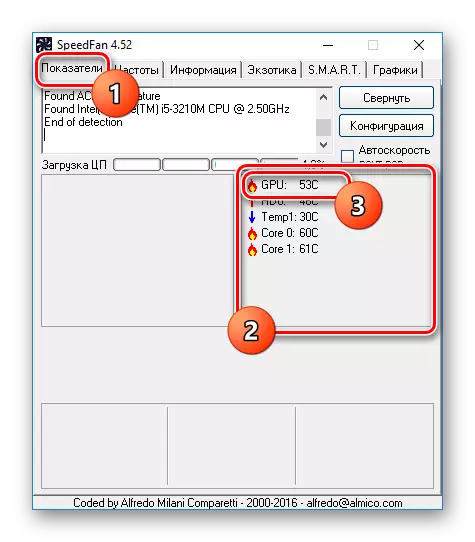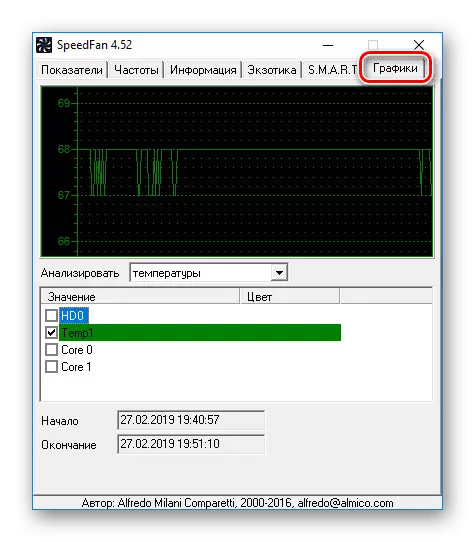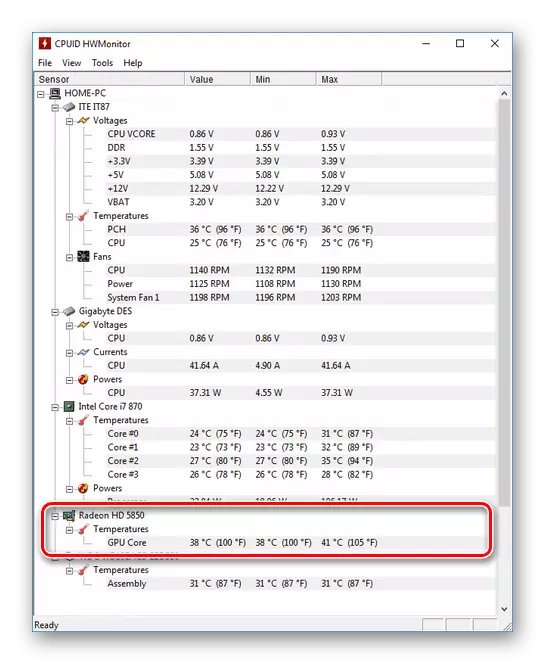Una targeta de vídeo en un equip amb Windows 10 és un dels components més importants i costosos, amb el sobreescalfament dels quals hi ha un dibuix significativa de rendiment. A més, a causa de l'escalfament constant, el dispositiu pot arribar a fallar, el que requereix un reemplaçament. Per evitar conseqüències negatives, de vegades és digne de la comprovació de la temperatura. És sobre aquest procediment que se'ns dirà en aquest article.
Aprenem la temperatura de la targeta de vídeo en Windows 10
Per defecte, el sistema operatiu Windows 10, així com totes les versions anteriors, no ofereix la possibilitat de veure la informació sobre la temperatura dels components, incloent la targeta de vídeo. A causa d'això, vostè haurà d'utilitzar programes de tercers que no requereixen cap habilitat especial quan s'utilitza. D'altra banda, la major part del programari funciona en altres versions de sistema operatiu, permetent que la informació sobre la temperatura dels altres components també.Com es pot veure, AIDA64 li permet mesurar fàcilment la temperatura de la targeta de vídeo, sense importar el tipus. En general, aquest programa serà suficient.
Opció 2: HWMonitor
HWMonitor és més compacte en termes d'interfície i el pes en el seu conjunt, en lloc de AIDA64. No obstant això, les úniques dades proporcionades es redueix a la temperatura de diversos components. No va fer una excepció i la targeta de vídeo.
- Instal·leu i executeu el programa. No té per què anar a un altre lloc, la informació de temperatura serà presentat a la pàgina principal.
- Per obtenir la informació de temperatura desitjat, ampliar el bloc amb el nom de la targeta de vídeo i fer el mateix amb la subsecció temperatures. És aquí on hi ha informació sobre l'escalfament de l'processador de gràfics en el moment del mesurament.
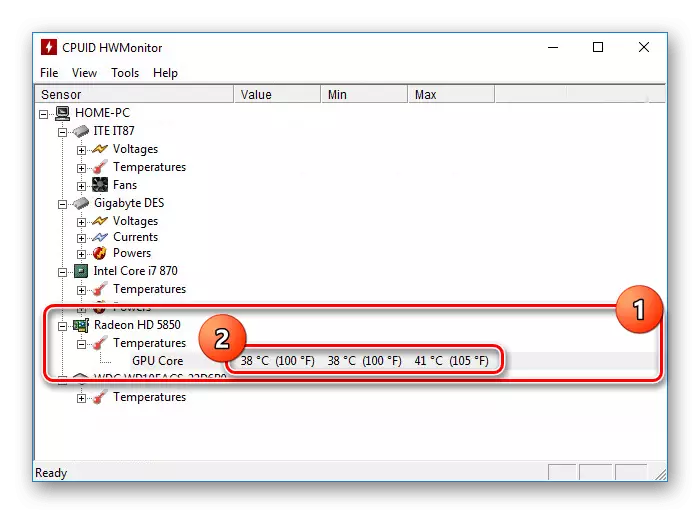
El programa és molt fàcil d'usar, i per tant és fàcil trobar la informació necessària. No obstant això, com en AIDA64, no sempre és possible fer un seguiment de la temperatura. Especialment en el cas de la GPU integrat en els ordinadors portàtils.
Opció 3: SpeedFan
Aquest programari també és bastant fàcil de fer anar, a costa d'una interfície comprensible de gran capacitat, però malgrat això, proporciona informació de lectura de tots els sensors. Per defecte, SpeedFan té una interfície d'anglès, però el rus es pot activar en la configuració.
- informació calefacció processador gràfic serà publicada a la pàgina principal de "Indicadors" en un bloc separat. La cadena desitjada s'indica com "GPU".
- A més, el programa ofereix "gràfics". El canvi a la fitxa corresponent i seleccionant "temperatures" de la llista-desplegables, es pot veure més clarament la tardor i graus creixents en temps real.
- Tornar a la pàgina principal i feu clic al botó Configuració. Aquí, a la pestanya "Temperatura" estarà dades sobre cada component de l'ordinador, incloent la targeta de vídeo s'indica com "GPU". Hi ha una mica més informació que a la pàgina principal.
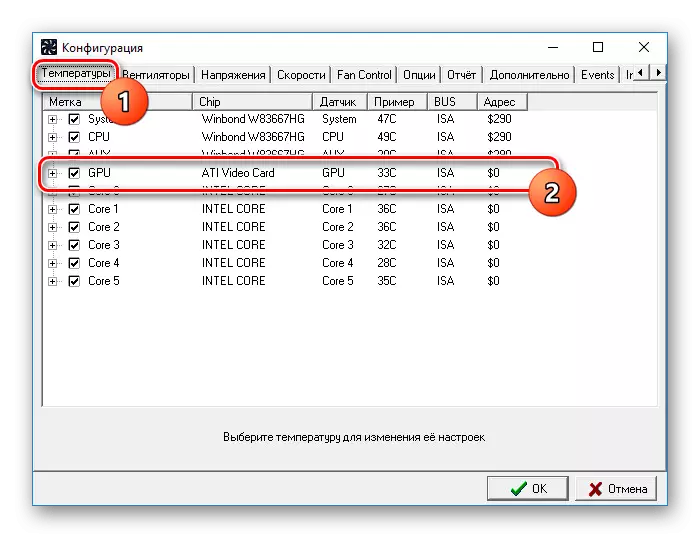
Aquest programari es convertirà en una excel·lent alternativa a l'anterior, proporcionant la possibilitat no només per controlar la temperatura, sinó també per canviar la velocitat de cada refredador instal·lat.
Opció 4: piriforme Speccy
El programa piriforme Speccy no és una gran capacitat, com la majoria dels discutit prèviament, però mereix l'atenció de al menys a causa de el fet que s'emeti l'empresa responsable de donar suport CCleaner. La informació que necessita es pot veure immediatament en dues seccions que difereixen en contingut d'informació general.
- Immediatament després de començar el programa, la temperatura de la targeta de vídeo es pot veure a la pàgina principal en el bloc de gràfics. Aquí també es mostrarà un model d'adaptador de vídeo i la memòria gràfica.
- Per a més informació, es troben a la pestanya Gràfics, si seleccioneu l'opció adequada al menú. Només alguns dispositius es determinen, informació de sortida sobre això en la línia "Temperatura".
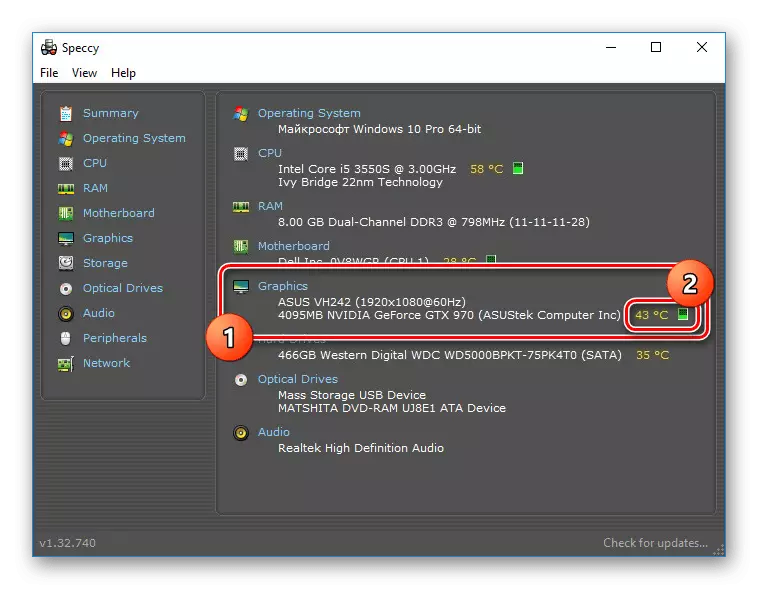
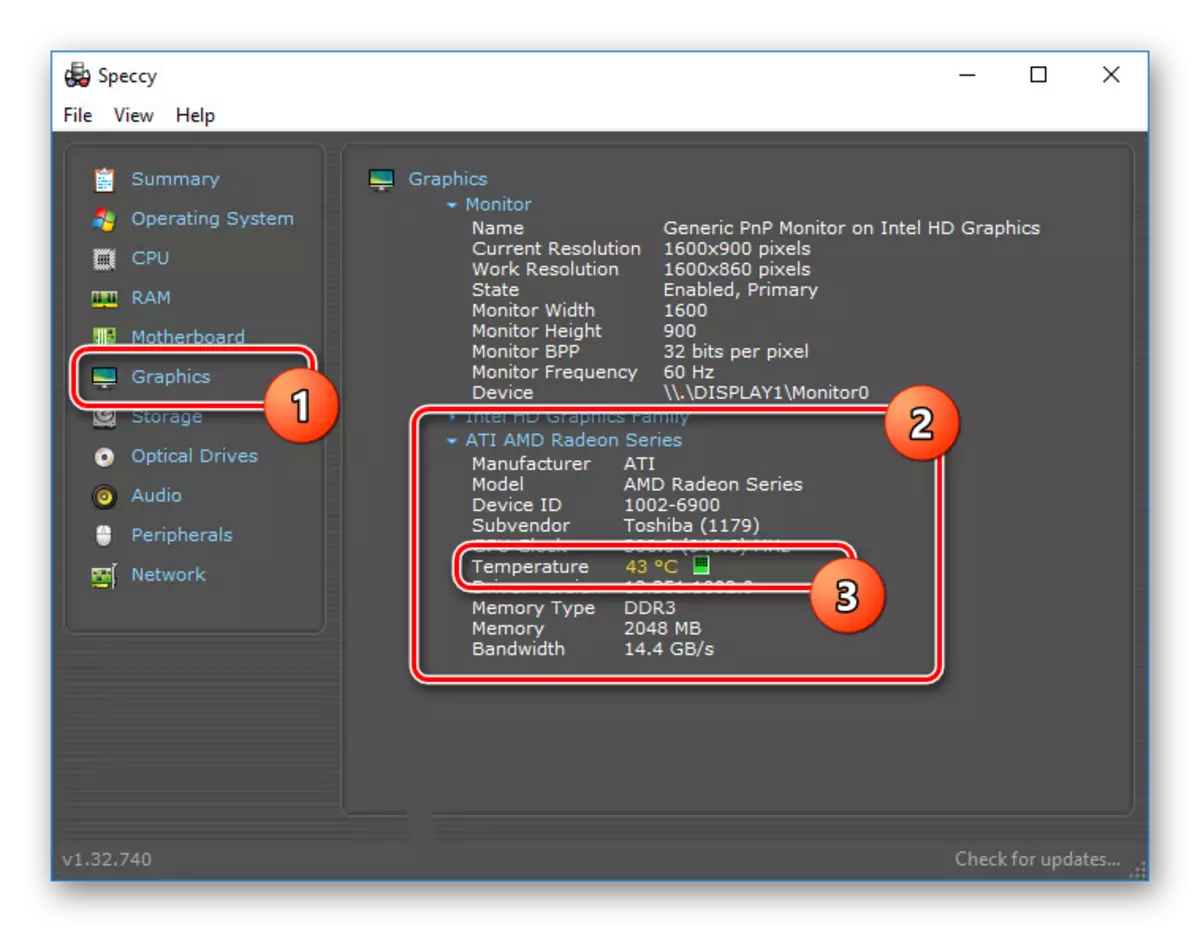
Esperem que la Speccy va resultar ser d'utilitat per a vostè, que li permet aprendre la informació sobre la temperatura de la targeta de vídeo.
Opció 5: Gadgets
Una opció addicional per al monitoratge permanent són aparells i ginys, per defecte, esborrats de Windows 10, per raons de seguretat. No obstant això, poden ser retornats com a programari independent i separada, la qual va ser considerada per nosaltres en una instrucció separada en el lloc. Esbrinar la temperatura de la targeta de vídeo en aquesta situació ajudarà a el gadget bastant popular "GPU Monitor".
Anar a descarregar GPU MONITOR aparell
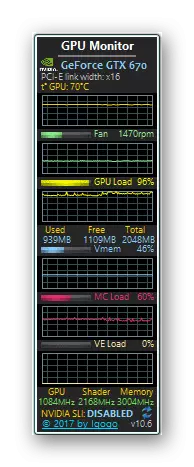
Llegir més: Com instal·lar aparells a Windows 10
Com s'ha esmentat, per defecte, el sistema no proporciona eines per a la visualització de la temperatura de la targeta de vídeo, mentre que, per exemple, l'escalfament de l'processador es pot trobar a la BIOS. També es van revisar tots els programes més convenients en l'ús de el programa i en aquest extrem de l'article.